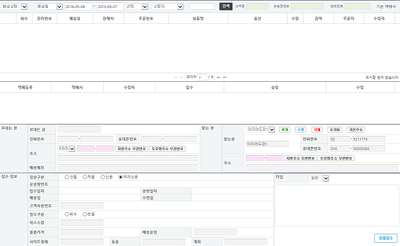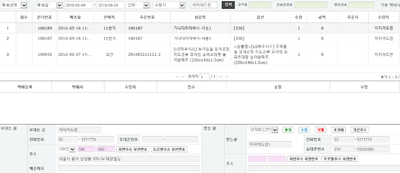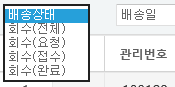"회수요청"의 두 판 사이의 차이
둘러보기로 이동
검색으로 이동
| 41번째 줄: | 41번째 줄: | ||
|- | |- | ||
| valign=top| | | valign=top| | ||
| − | 2. 주문을 클릭하면 <b>보내는분</b> | + | 2. 주문을 클릭하면 <b>보내는분</b>의 정보가 입력됩니다. |
||[[파일:G회수창.png|400px|thumb|(확대하려면 클릭)]] | ||[[파일:G회수창.png|400px|thumb|(확대하려면 클릭)]] | ||
| 74번째 줄: | 74번째 줄: | ||
||[[파일:G반품접수버튼.png|400px|thumb|(확대하려면 클릭)]] | ||[[파일:G반품접수버튼.png|400px|thumb|(확대하려면 클릭)]] | ||
|} | |} | ||
| − | |||
| − | |||
| − | |||
| − | |||
| − | |||
| − | |||
| − | |||
==<big><b>step 2. 회수상태 조회하기</b></big>== | ==<big><b>step 2. 회수상태 조회하기</b></big>== | ||
2016년 7월 8일 (금) 05:39 판
개요
|
회수요청버튼을 누르시면 회수요청창으로 바로 연결됩니다. 회수요청창에서는 배송상태의 주문을 바로 회수신청하여 택배사에 회수접수가 가능하며, 회수요청을 한 주문 건도 회수상태에 따라 조회가 가능합니다.
|
step 1. 회수신청하기
|
1. 회수요청 팝업창이 뜨면, 검색버튼을 통해 해당 주문을 검색합니다.
|
|
2. 주문을 클릭하면 보내는분의 정보가 입력됩니다. |
|
3. 택배비 정산예정 정보가 있다면, 다음의 이미지에 표시된 부분에 맞춰 입력하시면 됩니다. |
|
4. 회수창의 오른쪽 하단에 반품접수버튼을 눌러 택배사에 회수를 신청합니다. |
step 2. 회수상태 조회하기
|
회수창의 왼쪽 상단에서는 회수상태(요청, 접수, 완료)에 따른 주문 건 조회가 가능합니다.
|